- ホーム
- Wi-Fi/Bluetooth®
- テザリング機能を利用する
テザリング機能を利用する
テザリング機能を利用することで、本機をWi-Fiルーターのように使い、パソコンやゲーム機などからインターネットにアクセスできます(ご利用いただく際には、別途お申し込みが必要です)。
 バージョンについて
バージョンについて
最新のソフトウェアに更新されていることをご確認のうえご利用ください。
Wi-Fiテザリング機能を利用する
 ホーム画面で
ホーム画面で (設定)
(設定) その他
その他 ネットワークとインターネット
ネットワークとインターネット
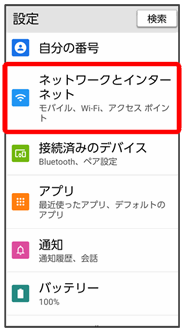
 テザリング
テザリング
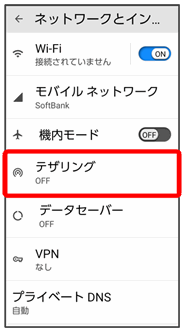
テザリング画面が表示されます。
 Wi-Fiテザリング
Wi-Fiテザリング Wi-Fiテザリングの使用(
Wi-Fiテザリングの使用(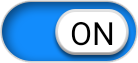 表示)
表示)
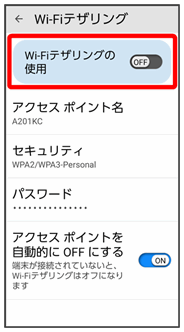
Wi-FiテザリングがONになります。
- 確認画面が表示されたときは、画面の指示に従って操作してください。
 Wi-Fiテザリングの設定をする
Wi-Fiテザリングの設定をする
 Wi-Fiテザリング画面で設定できます。
Wi-Fiテザリング画面で設定できます。
 アクセス ポイント名
アクセス ポイント名 アクセスポイント名を入力
アクセスポイント名を入力 OK
OK
 セキュリティ
セキュリティ セキュリティタイプを選択
セキュリティタイプを選択
 パスワード
パスワード 必要に応じてパスワードを入力
必要に応じてパスワードを入力 OK
OK
- お買い上げ時はパスワードがランダムに設定されています。
USBテザリング機能を利用する
 ホーム画面で
ホーム画面で (設定)
(設定) その他
その他 ネットワークとインターネット
ネットワークとインターネット
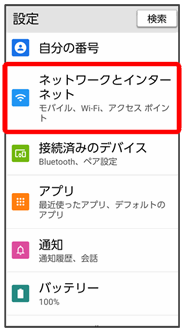
ネットワークとインターネット画面が表示されます。
 テザリング
テザリング
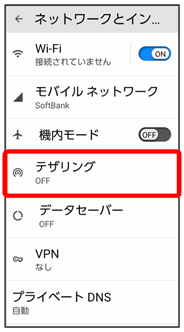
テザリング画面が表示されます。
 本機とパソコンをUSB Type-Cケーブルで接続する
本機とパソコンをUSB Type-Cケーブルで接続する
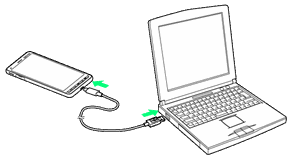
- 本機上に「USB接続の用途」画面が表示されたら、キャンセルをタップします。
 USB テザリング(
USB テザリング(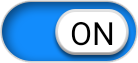 表示)
表示)
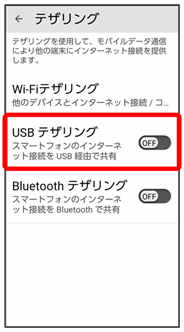
USBテザリングがONになります。
- 確認画面が表示されたときは、画面の指示に従って操作してください。
 USB接続について
USB接続について
パソコンに本機のドライバソフトのインストール画面が表示された場合は、インストール完了までしばらくお待ちください。
Bluetooth®テザリング機能を利用する
あらかじめ本機と、テザリングするBluetooth®機器をペア設定しておいてください。詳しくは「Bluetooth®機器をペア設定する」を参照してください。
 ホーム画面で
ホーム画面で (設定)
(設定) その他
その他 ネットワークとインターネット
ネットワークとインターネット
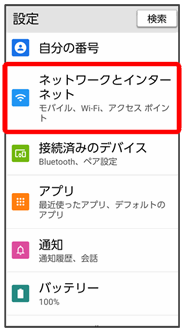
 テザリング
テザリング
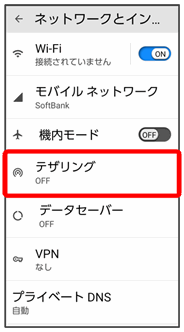
テザリング画面が表示されます。
 Bluetooth テザリング(
Bluetooth テザリング(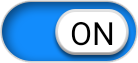 表示)
表示)
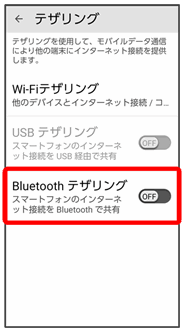
Bluetooth®テザリングがONになります。
- 確認画面が表示されたときは、画面の指示に従って操作してください。